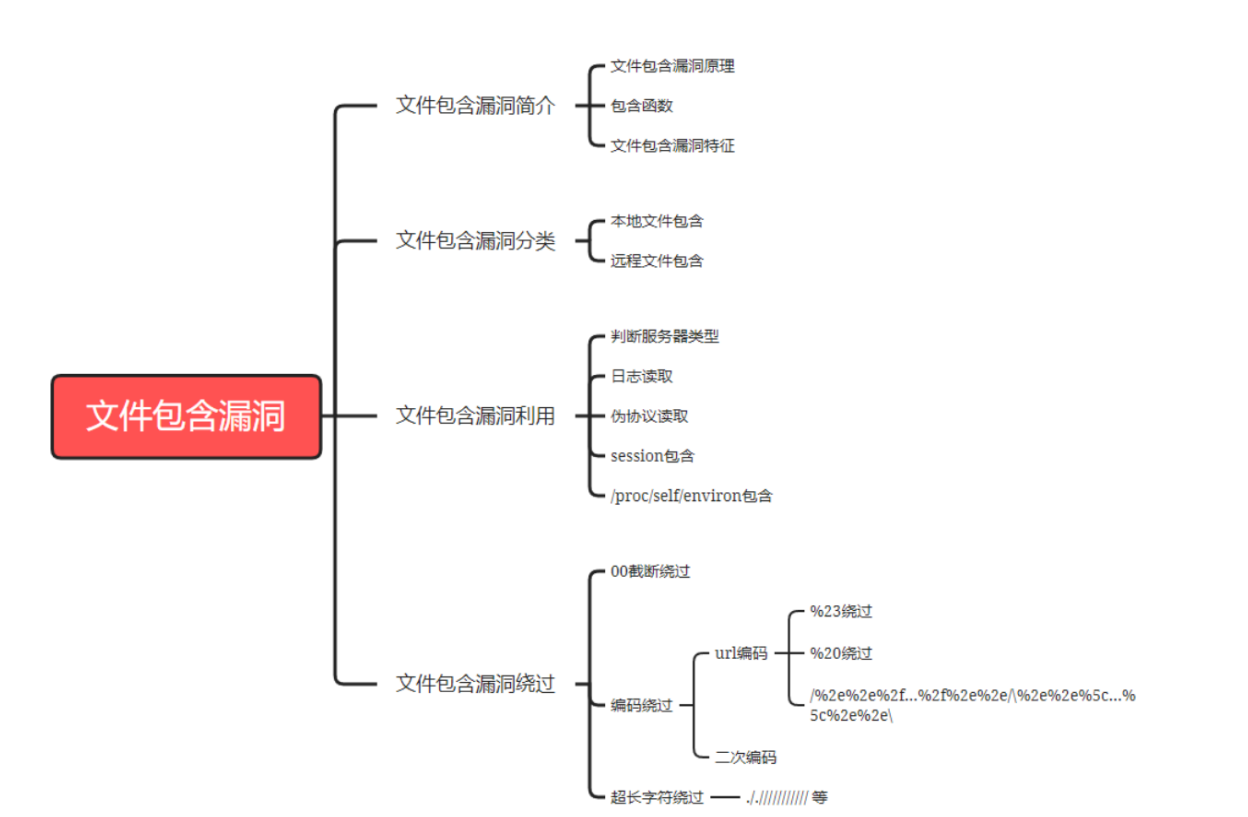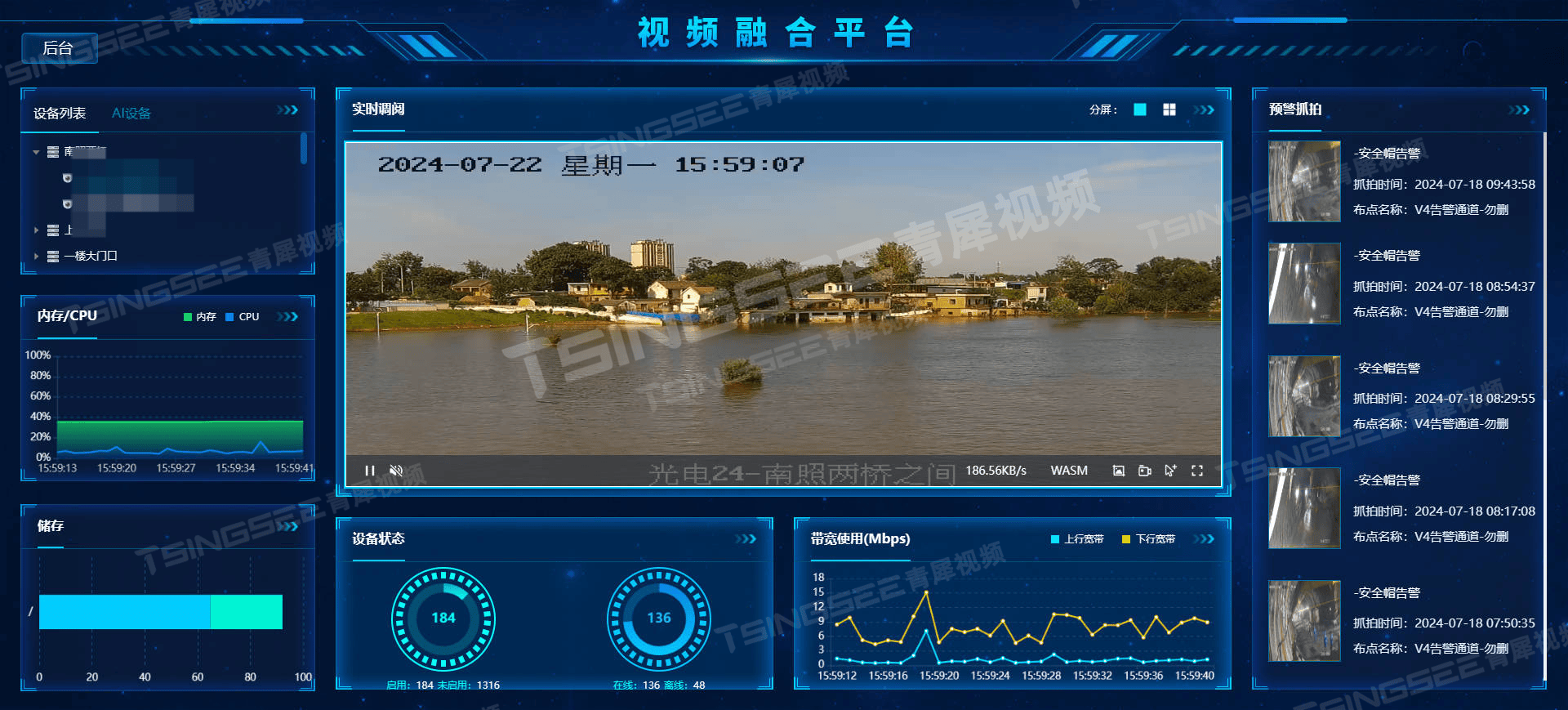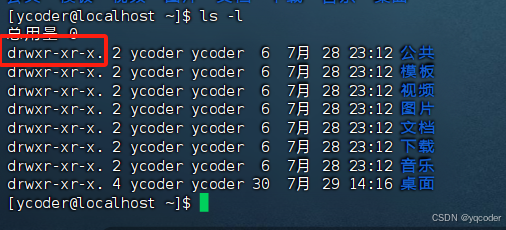目录
一、下载烧写工具和系统
二、烧写和启动
2.1 烧写和启动
2.2 烧写失败后的问题解决
三、串口连接到主机
3.1 串口连接到主机
四、网络连接到主机
4.1 修改香橙派IP地址
4.2 win11配置以太网静态ip
4.4 主机和香橙派直连
4.5 主机和香橙派连接到同一个路由器
五、香橙派访问互联网
5.1 香橙派网线连接路由器
5.2 香橙派WIFI连接路由器
5.3 香橙派网线连接主机
一、下载烧写工具和系统


烧写工具根据自己的系统下载

系统选择有界面的Ubuntu(可以后面玩玩其他功能)

二、烧写和启动
2.1 烧写和启动
1、SD卡插入读卡器接入电脑

2、选择要烧录进内存卡的系统

3、选择要烧写的SD卡

4、烧写
这里注意,烧写过程中出现让你格式化磁盘是没事的,不用管它,继续烧写,工具本来就有一点问题

烧写完成之后显示烧写失败,要判断是否软件撒了个小谎,就去看2.2节

5、把SD卡插入SD卡槽,并且设置从SD卡启动

接上电源接口就可以启动了

2.2 烧写失败后的问题解决
1、判断烧写成功的标准
SD卡有以下文件

启动后,一会风扇声音变小,第二个灯亮了

另外的判断标准就是后面3.1节可以通过串口进入系统
2、重新烧写前格式化
SDFormatter(SD卡修复工具)汉化免费版下载4.0 - 系统之家 (xitongzhijia.net)
格式化完成后重新少些
三、串口连接到主机
3.1 串口连接到主机

在官方工具里面有MobaXterm,直接免安装使用


在账号一栏输入root,密码一栏输入Mind@123即可进入系统

四、网络连接到主机
4.1 修改香橙派IP地址
同时连接网线和串口到主机。首先看到香橙派的以太网网卡是没有设置ip地址的,输入nmtui命令

上下选择到Edit a connection,然后回车

在上下选择要修改的网卡后,向右后上下选择到Edit,回车进入编辑

上下选择到Automatic后回车

上下选择到Manual后回车

选择Show后回车

配置下面的ip地址

配置完成后,Hide隐藏后,再到下面选择OK后回车

选择back后回车

上下选择到Quit后,右键选择OK后回车

重启香橙派


4.2 win11配置以太网静态ip




4.4 主机和香橙派直连
要让香橙派连接到主机,首先要从香橙派连接一个网线到主机,然后配置主机以太网ip地址到192.168.137.xxx网段。第三节配置香橙派的静态ip是192.168.137.100,所以要配置以太网和香橙派在同一个网段,香橙派和主机才能相互访问。本教程中配置的主机以太网地址为192.168.137.101
配置完网络后就使用ssh工具连接到香橙派
4.5 主机和香橙派连接到同一个路由器
查看电脑连接的路由器网段为192.168.1.xxx,网关为192.168.1.1。我们给香橙派配置192.168.1.2-192.168.1.255这些ip地址都可以,但是要注意ip是否已经被使用了

上图使用ping测试192.168.1.20这个ip地址还没有被使用,然后就通过3.2节修改ip地址的方式,配置香橙派的ip地址为192.168.1.20,网关为192.168.1.1,掩码255.255.255.0对应的就是/24

配置完成后的香橙派直接网线连接到路由器,主机通过网线或wifi连接到路由器


网络配置成功

五、香橙派访问互联网
5.1 香橙派网线连接路由器
下面访问不到互联网

使用nmtui配置DNS为8.8.8.8后,输入命令reboot重启

再次ping百度就可以ping通了,就能访问到互联网了

5.2 香橙派WIFI连接路由器
5.3 香橙派网线连接主机
香橙派连接主机的情况下就需要主机共享网络了